Sök efter drivrutinsuppdateringar om din Print Spooler har problem
- Om Print Spooler-tjänsten inte körs kan du se ett felmeddelande när du försöker skriva ut.
- Felmeddelandet kommer att variera beroende på orsaken, men i allmänhet kan dina drivrutiner ha blivit inkompatibla och kräver en uppdatering.
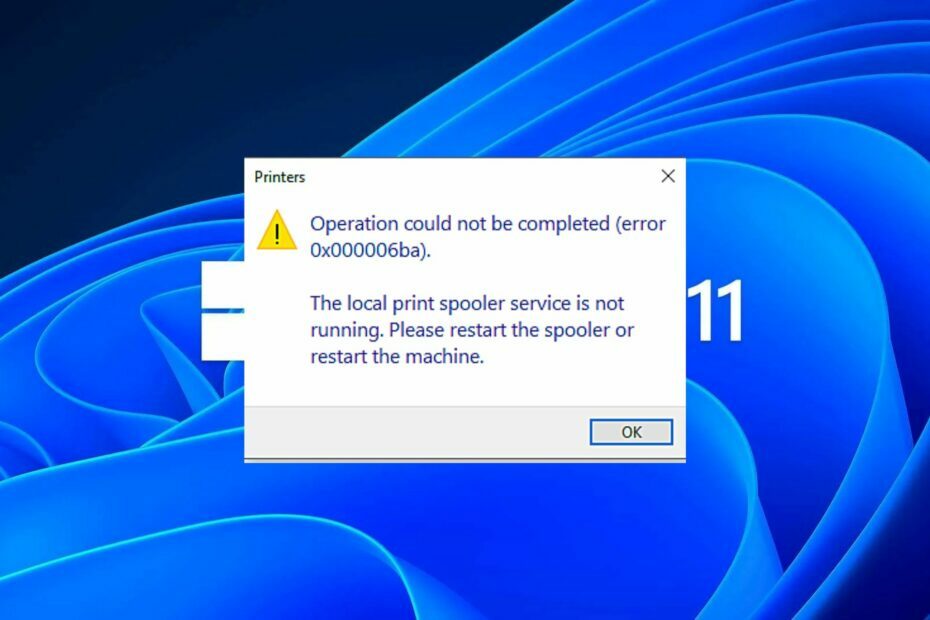
XINSTALLERA GENOM ATT KLICKA PÅ LADDA FILEN
- Ladda ner DriverFix (verifierad nedladdningsfil).
- Klick Starta skanning för att hitta alla problematiska drivrutiner.
- Klick Uppdatera drivrutiner för att få nya versioner och undvika systemfel.
- DriverFix har laddats ner av 0 läsare denna månad.
Även bästskrivare kan ibland misslyckas med att få jobbet gjort. Användare får enligt uppgift felet 0x000006ba när de försöker skriva ut ett dokument.
Felet åtföljs av ett meddelande som säger att operationen inte kunde slutföras och uppmanar dig att starta om Print Spooler-tjänsten. Om detta låter som ett problem du har stött på, utforskar vi några lösningar nedan.
Vad är fel 0x000006ba?
För att använda en skrivare måste du ansluta den till din dator och nätverk. Detta för att det ska kunna upptäckas bland listan över skrivare. Användare hävdar dock att när de försöker skriva ut ett dokument får de felet 0x000006ba.
Vidare, deras utvalda sidrinter misslyckas med att dyka upp, och de är inriktade på att lägga till en skrivare. Det konstiga är att när du försöker lägga till din skrivare så går den inte att upptäcka bland de listade enheterna. Vissa säger till och med att det finns en okänd skrivare på listan.
När du försöker starta om utskriftsspoolertjänsten stannar den hela tiden.
Så varför stannar Windows 11 utskriftsspoolern hela tiden? Nedan följer några möjliga orsaker:
- För många filer i kön – Om du har skickat för många jobb till skrivaren kan det hända att den inte kan skrivas ut eftersom den är överväldigad och inte längre kan hantera ett stort antal filer.
- Korrupta filer – Om dokument som du försöker skriva ut är korrupta eller skadas på något sätt, kan utskriftsspoolertjänsten avvisa dem.
- Föråldrade skrivardrivrutiner - Din förare kan ha blivit föråldrade och därför inte längre kompatibel med din skrivare.
Hur fixar jag fel 0x000006ba?
Försök med följande lösningar innan några tekniska steg:
- Koppla bort all kringutrustning och återanslut endast de som krävs för utskriftsjobbet.
- Kolla efter ev skadade USB-portar eller kablar och byt ut dem vid behov.
- Se till att din dator och skrivare är i samma nätverk.
- Rensa utskriftskön och försök skriva ut igen.
- Kontrollera om det finns några korrupta filer med hjälp av SFC-skanning.
- Testa att starta om skrivaren och se om den fungerar.
- Slutligen, starta om datorn och försök skriva ut igen.
1. Ta bort mappen Printer Spooler
- Slå Windows + E nycklar för att öppna Utforskaren.
- Navigera till följande plats:
C:\Windows\System32\spool - Leta upp Skrivare mapp och klicka för att öppna.

- Markera alla objekt i mappen och ta bort dem.
- Starta om din PC.
- 0xC19A0023 Skrivarfel: 4 sätt att åtgärda det
- Så här åtgärdar du skrivarinstallationsfel 0x00000057
- 0xc19a0013 Skrivarfelkod: Bästa sätten att åtgärda det
- Går PDF-utskrift långsamt? Gör det snabbare i 5 steg
2. Kör felsökaren för skrivare
- Slå Windows tangenten och klicka på inställningar.

- Välj Systemet i den vänstra rutan och klicka sedan Felsökning till höger.

- Klicka på Andra felsökare.

- Hitta Skrivare felsökare och klicka på Springa knappen bredvid.
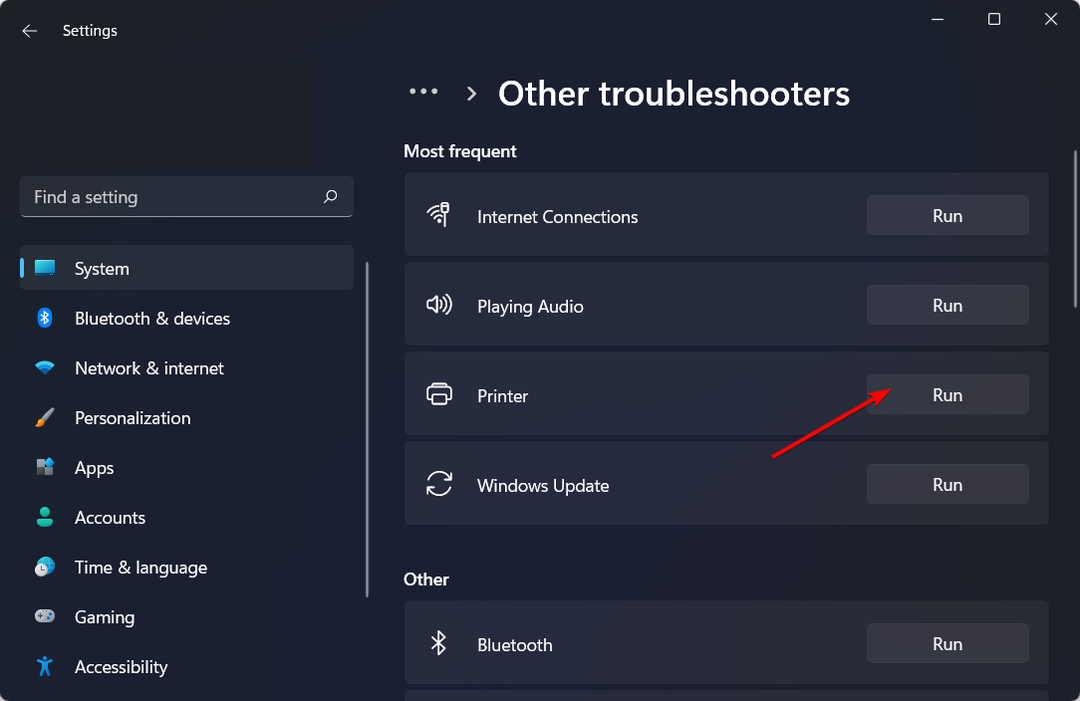
3. Starta om Print Spooler-tjänsten
- Slå Windows + R nycklar för att öppna Springa kommando.
- Typ tjänster.msc i dialogrutan och tryck Stiga på.

- Leta upp Utskriftshanterare tjänst, högerklicka på den och välj Sluta.

- Högerklicka på den igen och välj sedan Omstart.
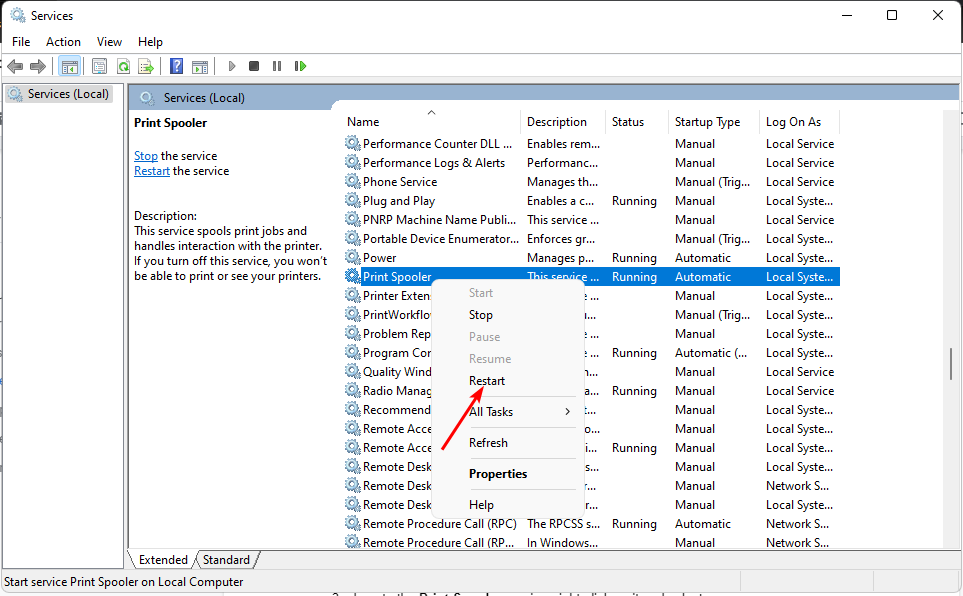
4. Uppdatera skrivardrivrutiner
- Slå Windows Nyckeltyp Enhetshanteraren i sökfältet och klicka Öppen.

- Navigera till Skrivare och leta reda på din skrivare.
- Högerklicka på den och välj Uppdatera drivrutinen.

- Välj Sök automatiskt efter uppdaterade drivrutiner.

- Windows hittar den mest lämpliga drivrutinen och rekommenderar att du installerar den.
Om, av någon anledning, Windows lyckas inte få rätt drivrutin eller om du helt enkelt inte är ett fan av manuell uppdatering, kan du välja ett tredjepartsverktyg för drivrutinsuppdatering.
Det här verktyget skannar din dator efter skadade, föråldrade och inkompatibla drivrutiner och matchar dig sedan med de korrekta.
⇒ Skaffa DriverFix
5. Sök efter Windows-uppdateringar
- Slå Windows tangenten och klicka på inställningar.

- Klicka på Windows uppdatering och välj Sök efter uppdateringar.

- Ladda ner och installera om tillgängligt.
6. Gör en ren utskrift
- tryck på Windows + R nycklar för att öppna Springa kommando.
- Typ tjänster.msc i dialogrutan och tryck Stiga på.

- Hitta Utskriftshanterare tjänst, högerklicka på den och välj Sluta.

- Klicka sedan på Start meny ikon, typ Kontrollpanel i sökfältet och klicka Öppen.

- Navigera till Avinstallera ett program under Program.

- Hitta din skrivarprogramvara och klicka på Avinstallera.
- Tryck nu på Windows + R nycklar för att öppna Springa kommando.
- Typ regedit i dialogrutan och klicka på Stiga på att öppna Registerredigerare.

- Navigera till följande sökväg:
Dator\HKEY_LOCAL_MACHINE\SYSTEM\CurrentControlSet\Control\Print\Environments\Windows x64\Drivers - Hitta din skrivare och klicka för att ta bort den.
Se till att du säkerhetskopiera ditt register eller skapa en återställningspunkt ifall saker inte går som planerat.
Förhoppningsvis har en av dessa lösningar varit den perfekta 0x000006ba-felfixen du behövde för ditt skrivarspoolproblem.
Om du inte kan hantera antalet utskriftsjobb som du skickar till din skrivare. Vi rekommenderar installera skrivarprogramvara.
Du kan också stöta på fel 0x00003e3, så tveka inte att kolla in vår detaljerade guide om hur du löser det.
Lämna oss en kommentar om du har kunnat åtgärda det här problemet och ange vilken lösning som fungerade för dig.
Har du fortfarande problem? Fixa dem med det här verktyget:
SPONSRAD
Vissa förarrelaterade problem kan lösas snabbare genom att använda ett dedikerat verktyg. Om du fortfarande har problem med dina drivrutiner är det bara att ladda ner DriverFix och få den igång med några få klick. Efter det, låt det ta över och fixa alla dina fel på nolltid!

![Fix: Fel vid utskrift i Windows 10/11 [3 enkla steg]](/f/1c0c826b578d35b65a3ef92a0ab4501e.jpg?width=300&height=460)
